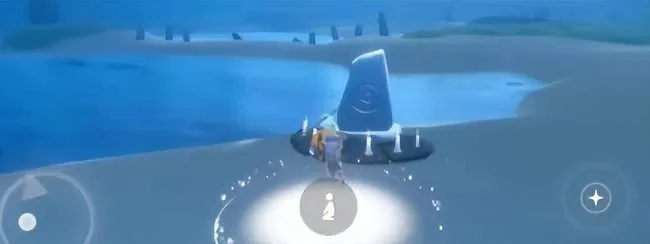一、为什么需要关注游戏帧率?
帧率(FPS,FramesPerSecond)是衡量游戏流畅度的核心指标,数值越高代表画面越平滑,操作响应越及时。在《绝地求生》这类竞技性极强的射击游戏中,高帧率能显著提升瞄准精度和场景反应速度,而帧率波动可能导致画面卡顿,直接影响对战结果。
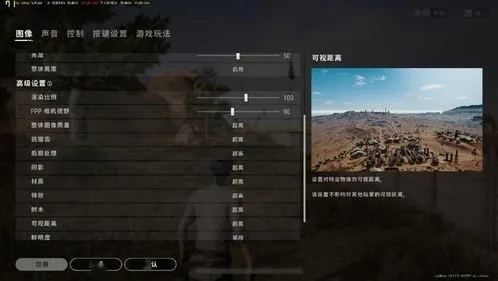
二、如何通过Steam平台显示帧率?
Q:Steam自带帧率显示功能如何开启?
A:
1.启动Steam客户端,点击左上角"eam"菜单进入"设置"
2.选择,勾选"显示帧数"选项
3.可自定义显示位置(左上/右上/左下/右下)
4.保存设置后进入游戏,画面角落将实时显示FPS数值
Q:开启后帧率显示不明显怎么办?
A:建议在Steam设置的内调整显示颜色和背景对比度,确保数字清晰可见。
三、如何使用显卡驱动工具监控帧率?
NVIDIA显卡用户:
通过GeForceExperience按Alt+Z呼出覆盖界面,进入"UD布局"→"性能"帧率监控。该工具还能自动优化游戏设置,在保证画质的前提下提升帧率稳定性。
AMD显卡用户:
使用RadeonSoftware中的性能监控功能,开启后可在游戏内叠加显示帧率、温度等数据。
四、第三方监测软件有哪些推荐?
1.
MSIAfterburner:
- 支持帧率、温度、显存占用率等多参数同屏显示
- 可自定义监控面板的透明度和位置
2.
FRAPS:
- 轻量级工具,兼容多数游戏
- 提供帧率记录功能便于后期分析
注意:下载第三方软件时应选择官方网站,避免安装捆绑恶意软件的版本。
五、游戏内是否有原生帧率显示选项?
目前《绝地求生》未提供直接的帧率显示开关,但可通过以下方法间接监测:
- 在图形设置中开启"统计"查看大致性能区间
- 部分用户通过修改GameUserSettings.ini文件添加参数,但此操作存在违反用户协议的风险,不建议普通玩家尝试。
六、帧率显示开启后如何优化游戏性能?
硬件层面:
- 确保显卡驱动更新至最新版本
- 定期清理机箱灰尘,维持良好散热
系统设置:
- Windows电源计划调整为"高性能"模式
- 关闭不必要的后台程序释放系统资源
游戏设置:
- 适当降低阴影、后期处理等特效
- 启用垂直同步消除画面撕裂,但可能引入轻微延迟。
七、帧率不稳的常见解决方法
1.验证游戏文件完整性,修复损坏资源
2.使用加速器优化网络环境,减少服务器波动影响
-以迅游加速器为例,输入指定口令即可获得免费加速时长
3.内存优化:通过任务管理器关闭高占用进程,或使用加速器的内存清理功能。
八、帧率监测的注意事项
- 帧率显示位置应避开核心视野区域,避免分散注意力
- 持续监测硬件温度,防止过热降频
- 对比不同场景下的帧率表现,精准定位性能瓶颈。
总结
掌握《绝地求生》帧率查看方法只是第一步,更重要的是结合帧率数据持续优化硬件设置与游戏配置。建议玩家至少掌握两种以上的帧率监测方式,以便在不同环境下都能准确掌握游戏运行状态。通过科学监测与系统调优,可最大限度发挥设备潜力,获得更流畅的竞技体验。